在Vue.js项目的开发过程中,经常会遇到处理打包后静态资源(尤其是图片)的路径问题。原本在开发环境中正常显示的图片,在打包部署到服务器后突然失效,无法显示,这种往往是由于Vue CLI或其他构建工具在打包过程中对资源路径的处理方式发生了变化所导致的。那么如何解决Vue打包后静态资源图片失效的问题呢?快快小编将带领大家一起来详细了解吧!
怎么解决vue打包后静态资源图片失效的问题?
1. 检查并修改publicPath
在Vue CLI项目中,vue.config.js文件中的publicPath配置项对静态资源的路径有重要影响。默认情况下,它可能设置为/,这适用于大多数部署在根路径的应用。但如果你的应用被部署在子路径下,你需要相应地调整publicPath的值。例如,如果你的应用部署在https://example.com/myapp/下,那么应将publicPath设置为'/myapp/'。
2. 使用相对路径或require引入图片
在Vue组件中,尽量使用相对路径或require来引入图片。这样做可以确保无论打包后的资源如何被重命名或放置在什么位置,路径都能正确解析。例如,使用<img :src="require('@/assets/images/logo.png')">来动态引入图片,Vue CLI会自动处理这个路径。
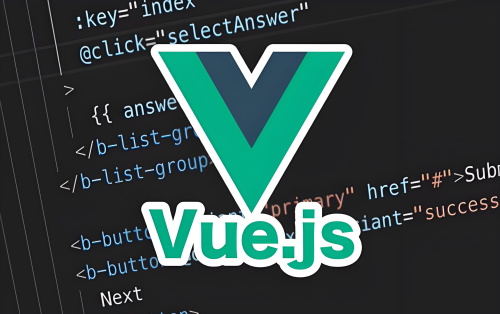
3. 配置webpack的url-loader或file-loader
Vue CLI内部使用webpack进行打包,你可以通过修改webpack的配置(通过vue.config.js中的configureWebpack或chainWebpack)来调整图片的处理方式。确保url-loader或file-loader正确配置,以便将图片文件移动到正确的输出目录,并生成正确的路径。
4. 静态资源文件夹的放置
将静态资源(如图片、字体等)放置在Vue项目的public文件夹中,而不是src/assets。public文件夹下的内容在打包时会被直接复制到输出目录的根路径下,因此路径相对固定,不易出错。
5. 检查网络请求
如果以上步骤都无法解决问题,尝试在浏览器中检查网络请求的详细信息,看图片请求是否返回了404错误。这可以帮助你确认问题是否确实出在路径上,或者是否有其他网络问题导致图片无法加载。
以上就是怎么解决Vue打包后静态资源图片失效的问题的全部内容,从检查并修改publicPath,到使用相对路径或require引入图片,再到配置webpack的loader,每一步都至关重要。合理放置静态资源文件以及检查网络请求也是解决问题的有效手段。